در دنیای دیجیتال امروز که سرعت حرف اول را میزند، کندی لپتاپ میتواند به یکی از بزرگترین معضلات کاربران تبدیل شود. اگر شما هم از سرعت پایین بوت شدن ویندوز، اجرای کند برنامهها و تاخیر در انتقال فایلها در لپتاپ خود خسته شدهاید، احتمالاً این سوال برایتان پیش آمده است: آیا میتوان هارد SSD را به جای هارد معمولی در لپتاپ نصب کرد؟
پاسخ کوتاه و قاطع به این سوال «بله» است. در واقع، نصب SSD به جای HDD در لپتاپ یکی از هوشمندانهترین و موثرترین ارتقاهایی است که میتوانید برای جان بخشیدن دوباره به دستگاه خود انجام دهید. این کار نه تنها امکانپذیر است، بلکه تحولی شگرف در عملکرد و کارایی لپتاپ شما، حتی مدلهای قدیمیتر، ایجاد خواهد کرد.
در این مقاله جامع و کامل، به عنوان متخصص سئو و کپیرایتر، قصد داریم به تمام سوالات شما در این زمینه پاسخ دهیم. از بررسی تفاوتهای بنیادین هاردهای SSD و HDD گرفته تا آموزش گام به گام مراحل نصب و انتخاب بهترین هارد SSD برای لپتاپ شما، همه چیز را پوشش خواهیم داد. با ما همراه باشید تا دریابید چگونه میتوانید با یک ارتقاء مقرونبهصرفه، سرعت و عملکردی در حد یک لپتاپ نو را تجربه کنید.
بیشتر بخوانید: کدام برندهای هارد SSD از نظر کیفیت و طول عمر بهتر هستند؟
درک تفاوتهای کلیدی: چرا تعویض هارد HDD با SSD یک انقلاب است؟
قبل از اینکه به سراغ مراحل عملی تعویض هارد برویم، بهتر است ابتدا بفهمیم چرا این ارتقا تا این حد تاثیرگذار است. تفاوت اصلی بین هارد دیسکهای سنتی (HDD – Hard Disk Drive) و درایوهای حالت جامد (SSD – Solid State Drive) در تکنولوژی ساخت و نحوه ذخیرهسازی اطلاعات نهفته است.
هارد دیسک معمولی (HDD): غول مکانیکی سالخورده
هاردهای HDD که سالهاست به عنوان حافظه استاندارد در کامپیوترها و لپتاپها استفاده میشوند، ساختاری مکانیکی دارند. اطلاعات در این هاردها بر روی صفحات مغناطیسی چرخان (Platters) ذخیره میشود و یک بازوی متحرک (Actuator Arm) با یک هد خواندن/نوشتن، وظیفه دسترسی به این اطلاعات را بر عهده دارد. این فرآیند فیزیکی و مکانیکی، با وجود تمام پیشرفتها، محدودیتهای ذاتی خود را دارد:
- سرعت پایین: حرکت فیزیکی بازو و چرخش دیسک برای یافتن اطلاعات زمانبر است.
- آسیبپذیری بالا: به دلیل وجود قطعات متحرک، در برابر ضربه و سقوط بسیار حساس هستند و ریسک از دست رفتن اطلاعات در آنها بالاست.
- مصرف انرژی بیشتر: قطعات مکانیکی برای کار کردن به انرژی بیشتری نیاز دارند که این امر منجر به کاهش عمر باتری لپتاپ میشود.
- تولید گرما و سروصدا: فعالیت مکانیکی باعث تولید گرما و صدای قابل شنیدن (صدای وزوز یا کلیک) میشود.
هارد اس اس دی (SSD): قهرمان سرعت و سکوت
در مقابل، هارد SSD یک تکنولوژی کاملاً الکترونیکی و مبتنی بر حافظه فلش (مشابه حافظه فلش مموریها و رم) است. در این نوع هارد هیچ قطعه متحرکی وجود ندارد و اطلاعات بر روی تراشههای الکترونیکی ذخیره و بازیابی میشوند. این تفاوت بنیادین، مزایای خارقالعادهای را به ارمغان میآورد:
- سرعت فوقالعاده: دسترسی به اطلاعات تقریباً آنی است. این به معنای بوت شدن سیستمعامل در چند ثانیه، اجرای فوری برنامهها و کپی شدن فایلهای حجیم در زمانی بسیار کوتاه است.
- مقاومت و دوام بالا: عدم وجود قطعات متحرک، هارد اس اس دی را در برابر شوک، لرزش و ضربه بسیار مقاوم میسازد.
- مصرف انرژی کمتر: به دلیل ساختار الکترونیکی، انرژی بسیار کمتری مصرف میکنند که به افزایش شارژدهی باتری لپتاپ با SSD کمک شایانی میکند.
- عملکرد بیصدا و خنک: بدون هیچ قطعه متحرکی، SSDها کاملاً بیصدا کار میکنند و گرمای بسیار کمتری تولید میکنند.
این تفاوت HDD و SSD در لپتاپ به وضوح نشان میدهد که چرا ارتقا به SSD میتواند تجربهی کاربری شما را به کلی متحول کند.
آیا لپتاپ من SSD ساپورت میکند؟ بررسی سازگاری
یکی از اولین و مهمترین سوالات کاربران این است که آیا لپتاپ SSD ساپورت میکند یا خیر. خبر خوب این است که تقریباً تمام لپتاپهایی که در ۱۵ سال گذشته تولید شدهاند و از هارد HDD با رابط SATA استفاده میکنند، قابلیت ارتقا به SSD را دارند. با این حال، برای اطمینان کامل و انتخاب نوع صحیح SSD، باید چند مورد را بررسی کنید.
SSDها عمدتاً در دو فرم فاکتور (شکل فیزیکی و نوع اتصال) اصلی برای لپتاپها عرضه میشوند:
- SSD با فرم فاکتور ۲.۵ اینچی (SATA): این نوع SSD از لحاظ ظاهری و ابعاد، کاملاً شبیه به هاردهای HDD لپتاپی است و از همان رابط SATA برای اتصال به مادربورد استفاده میکند. این مدل رایجترین و سادهترین گزینه برای جایگزینی مستقیم با هارد قدیمی در اکثر لپتاپها، به خصوص مدلهای قدیمیتر است.
- SSD با فرم فاکتور M.2: این نوع SSD شبیه به یک ماژول رم است و مستقیماً روی اسلات مخصوص M.2 بر روی مادربورد نصب میشود. SSDهای M.2 خود به دو دسته تقسیم میشوند: M.2 SATA و M.2 NVMe. مدلهای NVMe سرعت بسیار بالاتری نسبت به SATA دارند. لپتاپهای جدیدتر و باریکتر (اولترابوکها) معمولاً دارای این اسلات هستند.
چگونه نوع SSD سازگار با لپتاپ خود را پیدا کنیم؟
- جستجوی مدل دقیق لپتاپ: سادهترین راه، جستجوی مدل کامل لپتاپ خود در گوگل به همراه عباراتی مانند “SSD upgrade” یا “storage type” است. نتایج جستجو، بهویژه در وبسایتهای تخصصی سختافزار یا وبسایت سازنده، نوع حافظه پشتیبانی شده را به شما نشان خواهد داد.
- بررسی دفترچه راهنما: اگر دفترچه راهنمای لپتاپ خود را دارید، بخش مشخصات فنی (Specifications) آن را برای اطلاعات مربوط به حافظه ذخیرهسازی بررسی کنید.
- باز کردن پنل پشتی لپتاپ: اگر با سختافزار آشنایی دارید، میتوانید با رعایت نکات ایمنی، پنل پشتی لپتاپ را باز کرده و به صورت چشمی بررسی کنید. اگر یک هارد مستطیل شکل بزرگ دیدید، لپتاپ شما از SSD ۲.۵ اینچی پشتیبانی میکند. اگر اسلات خالی و باریکی با برچسب M.2 یا SATA/PCIe مشاهده کردید، میتوانید از SSD M.2 نیز استفاده کنید.
- استفاده از نرمافزارهای تشخیصی: نرمافزارهایی مانند Speccy یا HWiNFO میتوانند اطلاعات دقیقی در مورد مادربورد و پورتهای موجود در سیستم شما ارائه دهند.
مراحل نصب SSD به جای HDD در لپتاپ: راهنمای گام به گام
اکنون که از مزایا و سازگاری SSD با لپتاپ خود مطمئن شدید، نوبت به بخش هیجانانگیز ماجرا، یعنی مراحل نصب، میرسد. این فرآیند سادهتر از آن چیزی است که به نظر میرسد و با کمی دقت میتوانید خودتان آن را انجام دهید.
ابزار مورد نیاز:
- پیچگوشتی مناسب (معمولاً یک پیچگوشتی چهارسوی کوچک)
- هارد SSD جدید (با فرم فاکتور سازگار)
- اختیاری: یک قاب هارد اکسترنال (External Enclosure) یا مبدل SATA به USB برای انتقال اطلاعات
مرحله اول: پشتیبانگیری و انتقال اطلاعات
قبل از هر کاری، از تمام اطلاعات مهم خود یک نسخه پشتیبان تهیه کنید. برای انتقال سیستمعامل، برنامهها و فایلها از هارد قدیمی به SSD جدید دو راه اصلی وجود دارد:
- نصب تمیز (Clean Install): در این روش، شما یک نسخه جدید از ویندوز یا سیستمعامل دیگر را مستقیماً روی SSD نصب میکنید. این بهترین روش برای شروعی تازه و خلاص شدن از فایلهای اضافی و بدافزارهای احتمالی است. پس از نصب، میتوانید فایلهای شخصی خود را از نسخه پشتیبان به سیستم جدید منتقل کنید.
- کلون کردن (Cloning): در این روش، یک کپی دقیق و آینهای از تمام محتویات هارد HDD خود (شامل ویندوز، درایورها، نرمافزارها و فایلها) را به SSD جدید منتقل میکنید. برای این کار به نرمافزارهای کلونینگ مانند Macrium Reflect (رایگان)، Acronis True Image یا EaseUS Todo Backup نیاز دارید. فرآیند کلی به این صورت است که SSD را از طریق مبدل USB به لپتاپ متصل کرده، نرمافزار را اجرا میکنید و فرآیند کلون را آغاز مینمایید. این روش برای کسانی که نمیخواهند دردسر نصب مجدد همه چیز را داشته باشند، ایدهآل است.
مرحله دوم: تعویض فیزیکی هارد
- خاموش کردن کامل لپتاپ: لپتاپ را به طور کامل خاموش کنید (نه Sleep یا Hibernate) و کابل شارژر را از آن جدا کنید.
- جدا کردن باتری (در صورت امکان): اگر لپتاپ شما باتری خارجی قابل جدا شدن دارد، حتماً آن را خارج کنید. در مدلهای جدیدتر با باتری داخلی، این مرحله را نادیده بگیرید اما احتیاط بیشتری به خرج دهید.
- باز کردن پنل پشتی: لپتاپ را برگردانید و پیچهای پنل دسترسی به هارد دیسک (معمولاً با نماد یک استوانه مشخص شده) یا پنل کامل پشتی را باز کنید.
- خارج کردن هارد قدیمی (HDD): هارد HDD معمولاً در یک محفظه فلزی به نام کدی (Caddy) قرار دارد که با چند پیچ به شاسی لپتاپ محکم شده است. ابتدا پیچهای کدی را باز کرده، سپس هارد را با دقت از کانکتور SATA جدا کنید.
- نصب SSD جدید: هارد HDD را از کدی فلزی آن جدا کنید (معمولاً با چهار پیچ در طرفین نگه داشته شده) و هارد SSD در لپتاپ را دقیقاً به همان صورت در کدی قرار داده و پیچها را ببندید.
- قرار دادن SSD در لپتاپ: کدی حاوی SSD جدید را در جای خود قرار دهید، آن را به آرامی به کانکتور SATA متصل کنید و پیچهای آن را ببندید.
- بستن پنل پشتی: پنل پشتی لپتاپ را سر جای خود قرار داده، پیچها را ببندید و باتری را (در صورت جدا کردن) دوباره متصل کنید.
مرحله سوم: راهاندازی و تنظیمات نهایی
- اگر نصب تمیز انجام دادهاید: یک فلش بوتیبل حاوی سیستمعامل را به لپتاپ وصل کرده، آن را روشن کنید و وارد تنظیمات بایوس (BIOS/UEFI) شوید (معمولاً با فشردن کلیدهای F2، F10، F12 یا Del در هنگام بوت). در بایوس، اولویت بوت را روی فلش مموری قرار دهید، تنظیمات را ذخیره کرده و خارج شوید. سپس مراحل نصب ویندوز را روی SSD جدید دنبال کنید.
- اگر کلون کردهاید: لپتاپ را روشن کنید. سیستم باید به طور خودکار از روی SSD جدید بوت شود و همه چیز دقیقاً مانند قبل، اما با سرعتی باورنکردنی، در دسترس شما خواهد بود!
بهترین هارد SSD برای لپتاپ: چگونه انتخاب کنیم؟
بازار هارد اس اس دی بسیار متنوع است و انتخاب مدل مناسب میتواند کمی گیجکننده باشد. در اینجا چند نکته کلیدی برای انتخاب بهترین هارد SSD برای لپتاپ آورده شده است:
- برندهای معتبر: به سراغ برندهای شناختهشده و معتبر مانند Samsung, Crucial, WD (Western Digital), Kingston و Adata بروید. این برندها کیفیت و دوام محصولات خود را تضمین میکنند.
- ظرفیت مناسب: امروزه، خرید SSD با ظرفیت کمتر از ۲۵۶ گیگابایت توصیه نمیشود. ظرفیتهای ۵۰۰ گیگابایت یا ۱ ترابایت تعادل خوبی بین قیمت و فضا ارائه میدهند و برای اکثر کاربران ایدهآل هستند.
- سرعت خواندن/نوشتن: برای SSDهای SATA، سرعتها تقریباً به حداکثر توان این رابط (حدود ۵۵۰ مگابایت بر ثانیه) نزدیک هستند. در مدلهای M.2 NVMe، این سرعتها میتوانند به چندین هزار مگابایت بر ثانیه برسند که برای کارهای سنگین مانند ویرایش ویدئو و بازیهای حرفهای تفاوت ایجاد میکند.
- عمر مفید (TBW): این پارامتر که با واحد ترابایت نوشته شده (Terabytes Written) نشان میدهد چه حجمی از اطلاعات را میتوان در طول عمر SSD روی آن نوشت. برای کاربری عادی، حتی پایینترین مقادیر TBW نیز برای سالها استفاده کافی خواهد بود.
SSD برای لپتاپ قدیمی: آیا ارزشش را دارد؟
یکی از بهترین کاربردهای ارتقا به SSD، جان بخشیدن به لپتاپهای قدیمی است. اگر یک لپتاپ قدیمی دارید که از نظر پردازنده و رم هنوز قابل قبول است اما به دلیل کندی هارد HDD غیرقابل استفاده شده، نصب SSD برای لپتاپ قدیمی بهترین و مقرونبهصرفهترین راه برای احیای آن است. این کار تأثیر بسیار بیشتری از افزایش رم بر روی سرعت کلی و پاسخگویی سیستم خواهد داشت و به شما اجازه میدهد تا چند سال دیگر با هزینهای اندک از دستگاه خود استفاده کنید.
نتیجهگیری: یک ارتقاء ضروری برای همه
در پایان، پاسخ به سوال اصلی مقاله “آیا میتوان هارد SSD را به جای هارد معمولی در لپتاپ نصب کرد؟” یک بله قاطع و محکم است. نصب SSD به جای HDD در لپتاپ دیگر یک انتخاب لوکس نیست، بلکه یک ارتقاء هوشمندانه و ضروری برای هر کاربری است که به دنبال سرعت، کارایی و تجربهی کاربری روانتر است.
این فرآیند، از بررسی سازگاری گرفته تا نصب فیزیکی، کاملاً قابل انجام است و نتیجهی آن شما را شگفتزده خواهد کرد. سرعت بوت شدن چند ثانیهای، اجرای آنی نرمافزارها، افزایش عمر باتری و عملکردی بیصدا، همگی مزایایی هستند که با این ارتقاء به دست خواهید آورد. فرقی نمیکند لپتاپ شما جدید باشد یا چند سال از عمر آن گذشته باشد، با سرمایهگذاری روی یک هارد SSD، نفسی تازه به آن خواهید دمید و بهرهوری خود را به شکل چشمگیری افزایش خواهید داد.


 هارد دیسک اینترنال توشیبا TOSHIBA
هارد دیسک اینترنال توشیبا TOSHIBA هارد دیسک اینترنال سیگیت Seagate
هارد دیسک اینترنال سیگیت Seagate هارد اینترنال هیتاچی
هارد اینترنال هیتاچی هارد اینترنال وسترن دیجیتال سری بنفش
هارد اینترنال وسترن دیجیتال سری بنفش هارد اینترنال وسترن دیجیتال سری قرمز
هارد اینترنال وسترن دیجیتال سری قرمز هارد اینترنال وسترن دیجیتال سری آبی
هارد اینترنال وسترن دیجیتال سری آبی هارد اینترنال وسترن دیجیتال سری سبز
هارد اینترنال وسترن دیجیتال سری سبز هارد اینترنال وسترن دیجیتال سری بلک
هارد اینترنال وسترن دیجیتال سری بلک هارد اینترنال وسترن دیجیتال سری طلایی
هارد اینترنال وسترن دیجیتال سری طلایی
 هارد اکسترنال وسترن دیجیتال
هارد اکسترنال وسترن دیجیتال هارد اکسترنال سیگیت
هارد اکسترنال سیگیت هارد اکسترنال ای دیتا ADATA
هارد اکسترنال ای دیتا ADATA هارد اکسترنال سیلیکون پاور
هارد اکسترنال سیلیکون پاور
 هارد SSD ای دیتا ADATA
هارد SSD ای دیتا ADATA هارد SSD وسترن دیجیتال Western Digital
هارد SSD وسترن دیجیتال Western Digital هارد SSD سامسونگ SAMSUNG
هارد SSD سامسونگ SAMSUNG هارد SSD پی ان وای PNY
هارد SSD پی ان وای PNY هارد SSD لکسار LEXAR
هارد SSD لکسار LEXAR هارد SSD پاتریوت PATRIOT
هارد SSD پاتریوت PATRIOT هارد SSD ادلینک Addlink
هارد SSD ادلینک Addlink هارد SSD سیلیکون پاور Silicon Power
هارد SSD سیلیکون پاور Silicon Power هارد SSD اچ پی HP
هارد SSD اچ پی HP هارد SSD ام اس آی MSI
هارد SSD ام اس آی MSI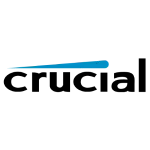 هارد SSD کروشیال Crucial
هارد SSD کروشیال Crucial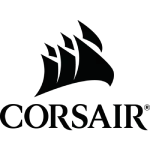 هارد SSD کورسیر (Corsair)
هارد SSD کورسیر (Corsair) هارد SSD اسکو (OSCOO)
هارد SSD اسکو (OSCOO) هارد SSD کلو (KLEVV)
هارد SSD کلو (KLEVV) هارد SSD هایک ویژن Hikvision
هارد SSD هایک ویژن Hikvision
 هارد توشیبا
هارد توشیبا
 سیگیت
سیگیت
 رم کامپیوتر
رم کامپیوتر رم کامپیوتر کروشیال Crucial
رم کامپیوتر کروشیال Crucial رم کامپیوتر او سی پی سی (OCPC)
رم کامپیوتر او سی پی سی (OCPC) رم کامپیوتر جی اسکیل (G.Skill)
رم کامپیوتر جی اسکیل (G.Skill) رم کامپیوتر کورسیر (CORSAIR)
رم کامپیوتر کورسیر (CORSAIR) مانیتور کامپیوتر
مانیتور کامپیوتر مانیتور سامسونگ SAMSUNG
مانیتور سامسونگ SAMSUNG مانیتور ال جی LG
مانیتور ال جی LG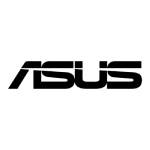 مانیتور ایسوس ASUS
مانیتور ایسوس ASUS مانیتور ام اس آی Msi
مانیتور ام اس آی Msi مانیتور جی پلاس Gplus
مانیتور جی پلاس Gplus مانیتور ای او سی AOC
مانیتور ای او سی AOC مانیتور بنکیو BENQ
مانیتور بنکیو BENQ مانیتور لنوو Lenovo
مانیتور لنوو Lenovo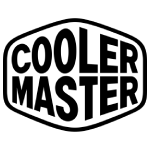 مانیتور کولر مستر COOLER MASTER
مانیتور کولر مستر COOLER MASTER مانیتور گیگابایت GIGABYTE
مانیتور گیگابایت GIGABYTE مانیتور مایا Maya
مانیتور مایا Maya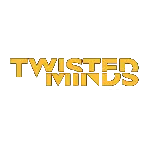 مانیتور تویستد مایندز Twisted Minds
مانیتور تویستد مایندز Twisted Minds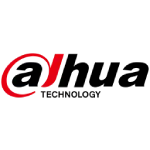 مانیتور داهوا DAHUA
مانیتور داهوا DAHUA مانیتور مسترتک MasterTech
مانیتور مسترتک MasterTech کارت گرافیک (GPU)
کارت گرافیک (GPU)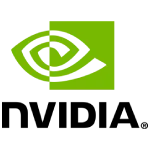 کارت گرافیک انویدیا nvidia
کارت گرافیک انویدیا nvidia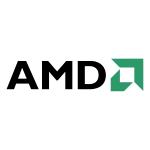 کارت گرافیک ای ام دی AMD
کارت گرافیک ای ام دی AMD مادربرد
مادربرد مادربرد ایسوس
مادربرد ایسوس کیس کامپیوتر
کیس کامپیوتر
 سن دیسک
سن دیسک
 ای دیتا
ای دیتا
 دوربین مداربسته داهوا
دوربین مداربسته داهوا
 سوییچ شبکه
سوییچ شبکه مودم – روتر ADSL
مودم – روتر ADSL هارد اینترنال و اکسترنال
هارد اینترنال و اکسترنال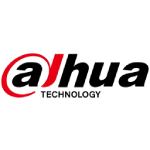 هارد SSD داهوا DAHUA
هارد SSD داهوا DAHUA هارد SSD کینگ مکس KINGMAX
هارد SSD کینگ مکس KINGMAX












